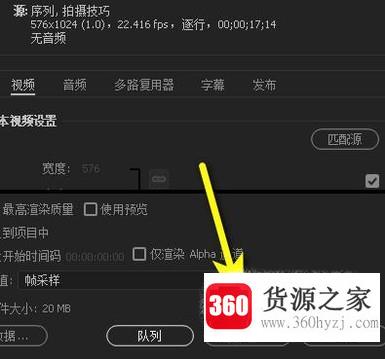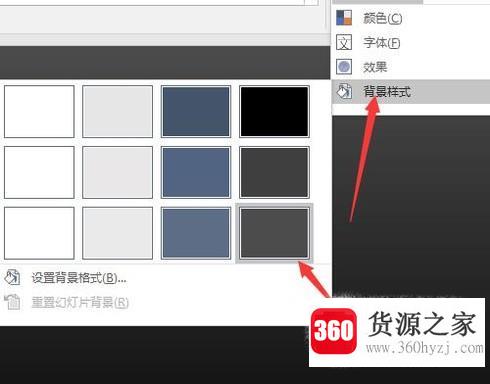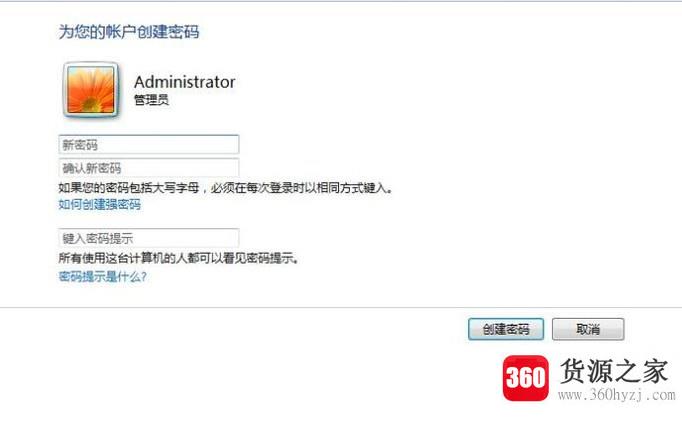win10无法访问局域网共享文件夹怎么办
关注:34 发布时间:2021-08-25 11:02:16
导语本文整理了win10无法访问局域网共享文件夹怎么办经验知识,帮助您全面了解,小白也能成为高手,跟随小编一起来看一看吧!
在使用windows 10时,会遇到各种各样的问题,比如无法访问局域网上的共享文件夹。那么如何排除故障呢?下面的小系列会和大家分享具体的步骤和方法。
需要准备的物品
windows 10
详细介绍方法/步骤
启动windows 10操作系统,如图。拖动右侧的垂直滚动条,选择“窗口管理工具本地安全策略”。
如图所示,调用“本地安全策略”程序窗口。展开左侧的树状目录结构,单击“安全设置本地策略”文件夹。
展开“本地策略”文件夹。。选择“用户权限分配”文件夹,并双击右侧的“拒绝从网络访问此计算机”项目。
如图所示,弹出“拒绝从网络访问这台计算机的属性”对话框。选择“本地安全设置来宾”帐户,然后单击“删除”按钮。
选择‘本地策略->安全选项’文件夹。。拖动右侧的垂直滚动条,双击“网络访问:本地帐户的共享和安全模型”项目。
如图,弹出“本地账户的网络访问:共享和安全模型属性”对话框。单击“本地安全设置”文本框中的向下箭头,并选择“经典-验证本地用户,而不更改其原始身份”。
选择‘本地策略->安全选项’文件夹。。拖动右侧的垂直滚动条,双击“帐户:空密码本地帐户只允许控制台登录”项目。
如图,弹出“账号:只允许空密码本地账号的控制台登录属性”对话框。选中“本地安全设置->禁用”单选框。希望这个例子能对大家有所帮助。
上一篇:指纹考勤怎么采集数据
下一篇:ae怎么更改合成背景为透明背景?
猜你喜欢
热门电脑经验
-
8874位用户关注
-
7030位用户关注
-
3856位用户关注
-
3016位用户关注
-
2939位用户关注
-
2688位用户关注